Hogyan lehet hurokba hozni egy Powerpoint prezentációt?
Microsoft Iroda Powerpoint Hivatal Hős / / April 27, 2020
Utoljára frissítve:

Készítsen egy kihangosító PowerPoint bemutatót, amely folyamatosan hurcolódik? Itt van, hogyan.
Amikor próbál létrehozni egy vonzó prezentációt, akkor nem akarja, hogy megbotlik a PowerPoint. Zökkenőmentesen áramolnia kell magad mellett, a hatékony csúszási átmeneteknek egyeztetni kell őket.
Az időzítés nem feltétlenül működik, ha nem vesz részt a PowerPoint bemutatóban. Ha például képeket vagy videókat mutat be üzletkijelzőn, akkor azt akarja, hogy a PowerPoint diái folyamatosan hurkoljanak.
Ha meg akarja vonni a PowerPoint prezentációt, akkor itt meg kell tennie.
Hogyan lehet hurkolni a PowerPoint diákat?
A soha véget nem érő PowerPoint bemutató létrehozásához először több diával rendelkező bemutatóra van szüksége. A kezdéshez nyissa meg ezt a PowerPoint alkalmazásban, majd menjen a Diavetítés fül a szalagon.
Innentől kattintson a gombra A Diavetítés beállítása hogy megkezdje a PowerPoint időzítésének módosítását.
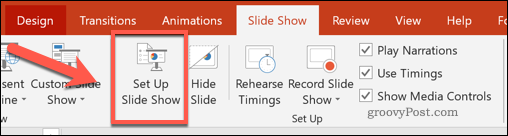
Ezzel megnyílik a
Alatt Mutassa az Opciókat csoportra kattintva engedélyezze a jelölőnégyzetet a Hurkolja folyamatosan, amíg Esc lehetőséget, majd nyomja meg a gombot rendben menteni.
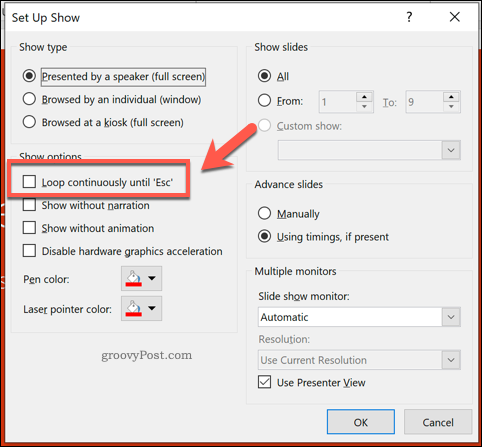
Ez a beállítás biztosítja, hogy a PowerPoint prezentációja csak akkor álljon le, amikor a Kilépés megnyomja a billentyűzet gombot. Miután elérte a végső diát, visszakerül az első diához, és újraindul.
Az egyetlen probléma ezzel a beállítással az, hogy továbbra is felhasználói bemenetet igényel. A bemutató visszatér a kezdethez, de nem halad előre automatikusan az egyes diákkal - be kell állítania a diák átmeneti időzítéseit egy valóban kihangosító nélküli PowerPoint bemutatóhoz.
A PowerPoint diaátmeneti időzítéseinek beállítása
Ahelyett, hogy az egyes új diákra egérrel kattintna, beállíthatja a PowerPoint diákat automatikusan folytatódni. Ez azt jelenti, hogy a diák időzítve vannak, és egyáltalán nem igényel felhasználói beavatkozást, ha a bemutató aktív.
Ehhez visszatérnie kell a sajtóhoz Diavetítés>A Diavetítés beállítása a szalagon. Ban,-ben A Show beállítása ablakban kattintson a gombra Időzítés használata, ha van alatt Előre diák szakasz.
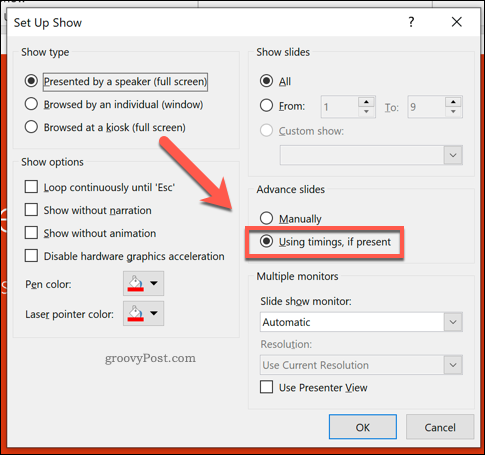
kettyenés rendben az ablak mentéséhez és bezárásához. Most beállítania kell a diák időzítését - kattintson a Transitions fülre a szalagsoron.

Alatt Időzítés szakaszában Transitions fülön beállíthatja, hogy mennyi ideig jelenjenek meg a diák, mielőtt a következő dia megjelenik.
Kattintson, hogy engedélyezze a Utána jelölőnégyzetet, majd állítson be egy időt a melletti opciómezőbe. Ne vegye figyelembe Az egérkattintással jelölőnégyzetet, mint a A Show beállítása a beállítások felülírják ezt, de nyugodtan törölje a lehetőséget, ha úgy akarja.
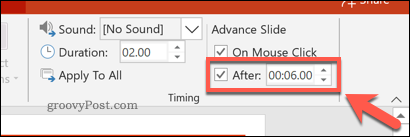
Ez a beállítás csak a jelenleg kiválasztott diára vonatkozik. Beállíthat külön időzítéseket az egyes diákhoz, vagy nyomja meg a gombot Jelentkezés mindenkinek gomb. Ez ugyanazt az időzítést fogja alkalmazni minden diára.
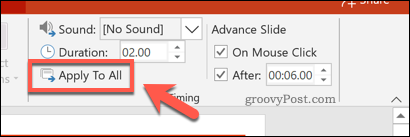
Most kattintva kipróbálhatja a PowerPoint bemutatóját Diavetítés> Az elejétől a szalagon vagy a gomb megnyomásával F5 gombot a billentyűzeten.
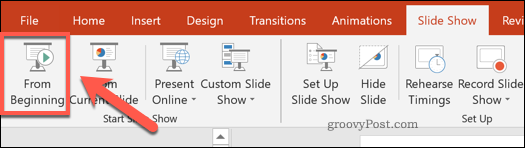
Ha az Ön által alkalmazott beállítások helyesek voltak, akkor a PowerPoint bemutatása a kezdetektől kezdődik, és minden dia megjelenik egy meghatározott ideig. Amikor a prezentáció véget ér, a felhasználó visszamenőleg visszamegy az elejére.
A prezentációt a normál módon a (z) gomb megnyomásával fejezheti be Kilépés gombot a billentyűzeten.
A PowerPoint Show típusok használata
Még akkor is, ha a PowerPoint bemutatót automatikusan hurokba állítja, továbbra is kihagyhatja a diát a megnyomásával, és megnézheti a vezérlőket.
Ahhoz, hogy valódi kihangosító-kioszk-kijelzővé váljon, meg kell változtatnia a show típusát. Ez megakadályozza a felhasználót, hogy átugorja a diákat, vagy megnézze a diák kezelőszerveit. Ehhez nyomja meg a gombot Diavetítés> Diavetítés beállítása a szalagon.
Ban,-ben A Show beállítása ablakot, a. alatt három elérhető showtípust fog látni Típusok megjelenítése szakasz. Kioszk üzemmódba váltáshoz nyomja meg a gombot Kioszkon böngészve (teljes képernyő) választási lehetőség.
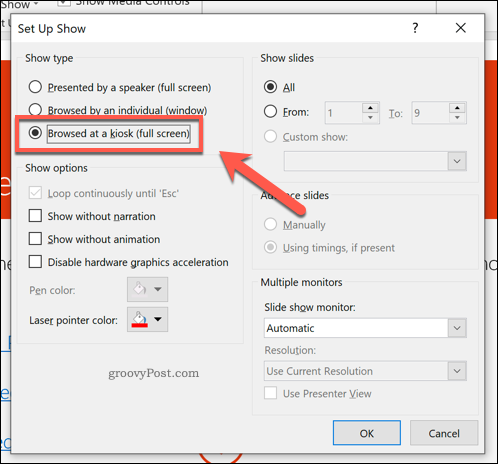
kettyenés rendben mentse el, ha elkészült, majd indítsa el a prezentációt a megnyomásával Diavetítés> Az elejétől vagy a F5 kulcs.
Ha engedélyezte, a továbbiakban nem tekintheti meg a PowerPoint vezérlőelemeket, és nem hagyhatja ki a diát, de továbbra is megnyomhatja a Kilépés gomb a bemutató befejezéséhez.
Hands-free PowerPoint prezentációk készítése
A PowerPoint sok felhasználó számára bebizonyította, hogy go-to-tool eszközévé vált kihangosító előadások készítésére, de még sok minden másra képes.
tudsz illessze be az Excel adatokat a PowerPoint programba adatgazdag prezentációk készítéséhez, vagy ha valami vizuálisabbat keres, megteheti videó hozzáadása a PowerPointhoz helyette.
Mi az a személyes tőke? 2019-es áttekintés, beleértve azt is, hogyan használjuk fel a pénzkezelésre
Akár kezdi a befektetést, akár egy tapasztalt kereskedő, a Personal Capital mindenkinek kínál valamit. Itt van egy pillantás a ...



